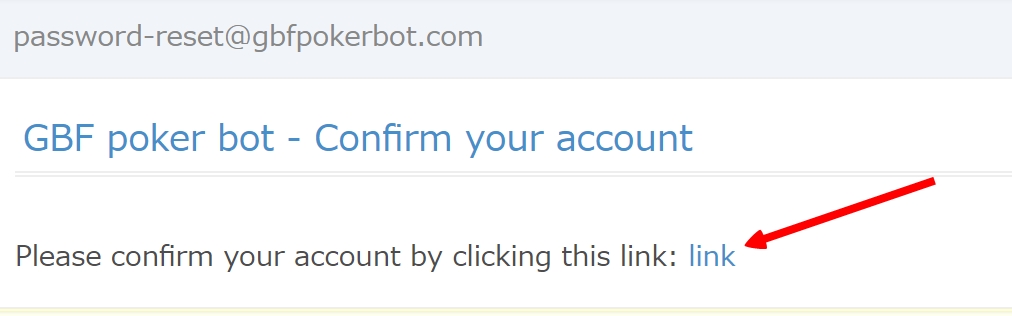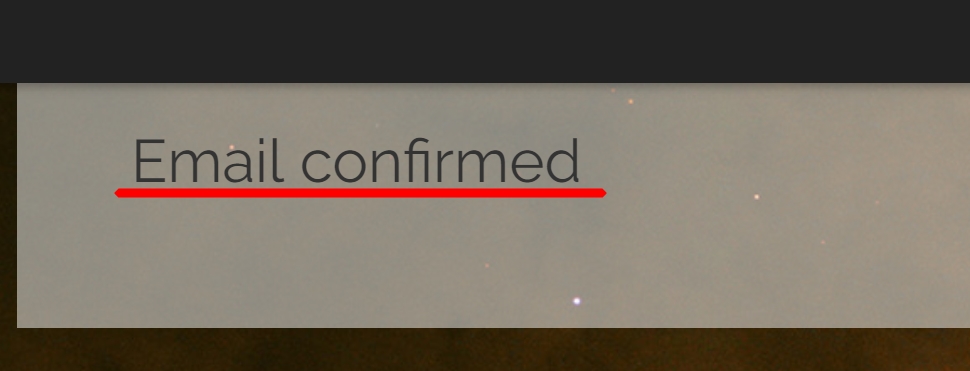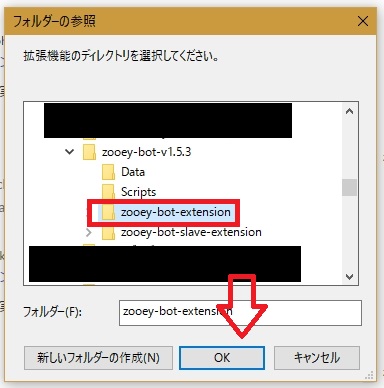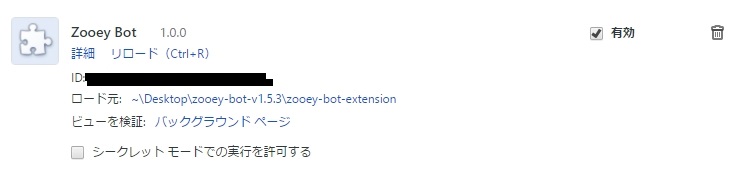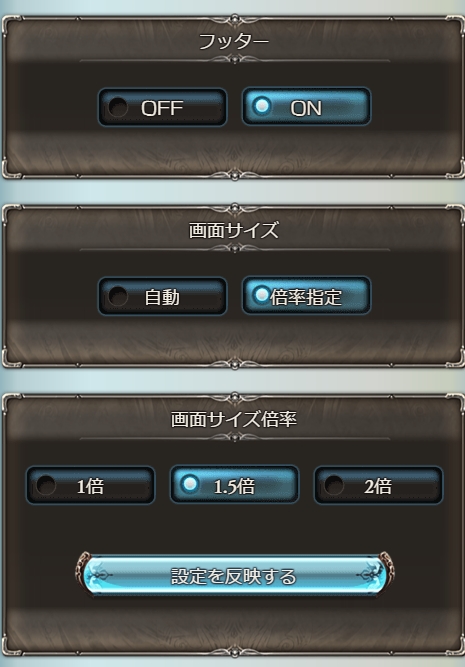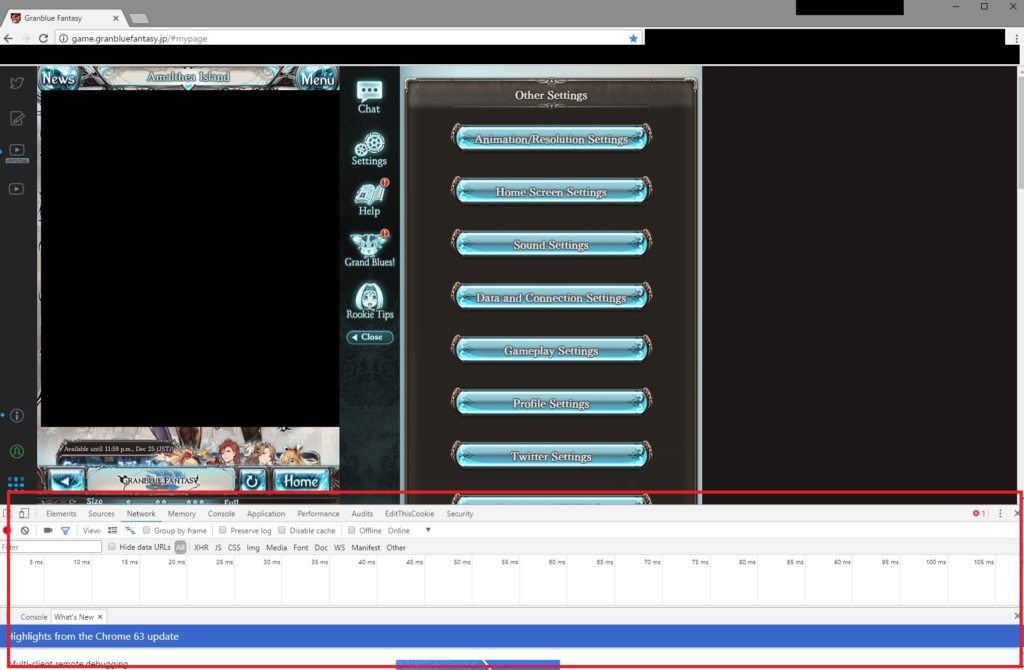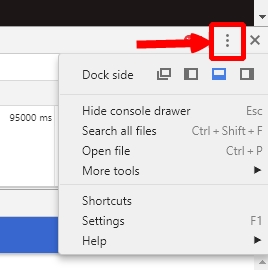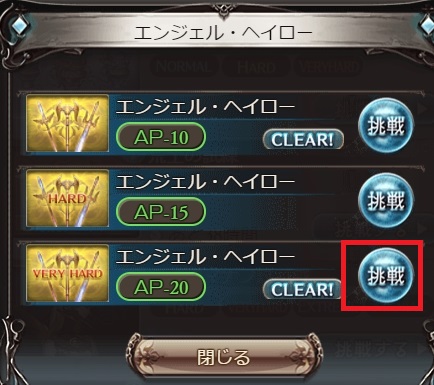ZooeyBotは、クエストなどを掴んで自動巡回する自動化ツールで有名です。
マウスの速度を加速させるのではなく、マウスの挙動をランダム化することでツールに気付かれないようにする自動化ツールである。
古戦場ではこのツールが急増したため、サーバーがダウンしたと言われています。
ZooeyBotのダウンロード方法
まず、ZooeyBotを使うにはアカウントの登録が必要です。
◆アカウントの登録方法
1:まず、アカウントの登録にはシリアルコードが必要です。ココからコードジェネレーターをダウンロードして起動し、生成されたコードをコピーしてください。
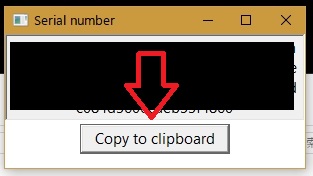
2:コピーできたら、アカウント登録ページへアクセスし、先ほどコピーしたコード、メールアドレス、パスワード(6文字以上、大小一文字以上は必ず入っていないとダメ)を入力。
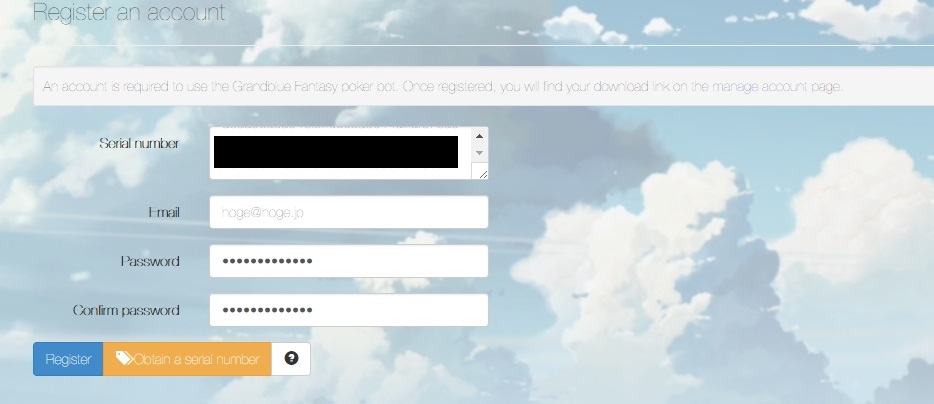 入力ができたら「Register」をクリックしてアカウントの登録が完了します。
入力ができたら「Register」をクリックしてアカウントの登録が完了します。
いつからかメールアドレス確認が有効になっていました。
「Register」ボタンを押したら認証メールを送ったとで表示されるので先程入力したメールアドレスのメールを確認してください。
password-reset[アット]gbfpokerbot.comからメールが届いているので「link」をクリックして認証してください。
以下のようなページに飛ばされたら認証は完了です。
3:ソフトをココからダウンロードします。(アンチウイルスを入れてる人は引っ掛かるかも。)
(もしくはコチラhttp://poker-bot.azurewebsites.net/ZooeyBot/ja/Manage)
ZooeyBotの起動方法と使い方
1:ダウンロードしたzipファイルを好きな場所に解凍し、ZooeyBot.exeを起動します。
起動すると、keyファイルがないと言われるので、ココからキーファイルをダウンロードしてZooeyBot.exeと同じ場所に保存します。
2:keyファイルの保存後、アカウント管理ページにアクセスしてフリートライアルをアクティブにしてください。
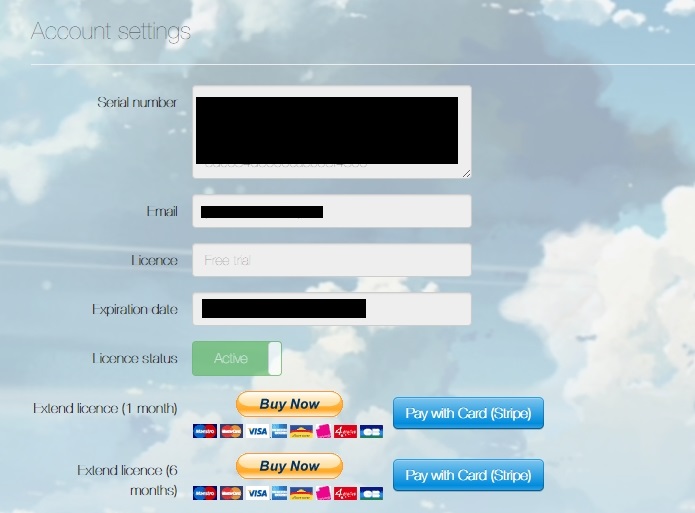
3:アクティブにしたら、次にchrome://extensions/へアクセスします。
 デベロッパーモードにチェックを入れ、「パッケージ化されていない拡張機能を読み込む…」をクリックします。
デベロッパーモードにチェックを入れ、「パッケージ化されていない拡張機能を読み込む…」をクリックします。
フォルダー参照ウィンドウが表示されるので、zooey-botフォルダ内の「zooey-bot-extension」を選択してOKをクリックします。
これで準備が1/2終わりました。(長い・・・?)
ソフトのコンフィグ(設定)
ZooeyBot.exeの設定は「ZooeyBot.ini」に保存されています。
適当なテキストエディタで開きましょう。
項目が多いので、ここでは重要な部分だけを抜粋します。
LuaScript : 実行するLuaスクリプトのファイルパス
[EventMode] Enabled : イベントモードが有効かどうか
EventRaidUrl : クエストのURL(サポーター召喚石選択時のURL)
EventRaidScript:イベントモード時に実行するLuaスクリプトのファイルパス
NightmareModeScript : ナイトメアモード時に実行する(ry
ほかにも色々設定できるので、やる気が出た時に追記します。
ZooeyBotを使用する前にするグラブル側の設定
設定を開きましょう。
以下のように設定してください
ZooeyBotの使用方法
ZooeyBot.iniの設定が出来たら、Chromeでグラブルを開いて画面にグラブルを表示している状態で「ZooeyBot.exe」を起動しましょう。
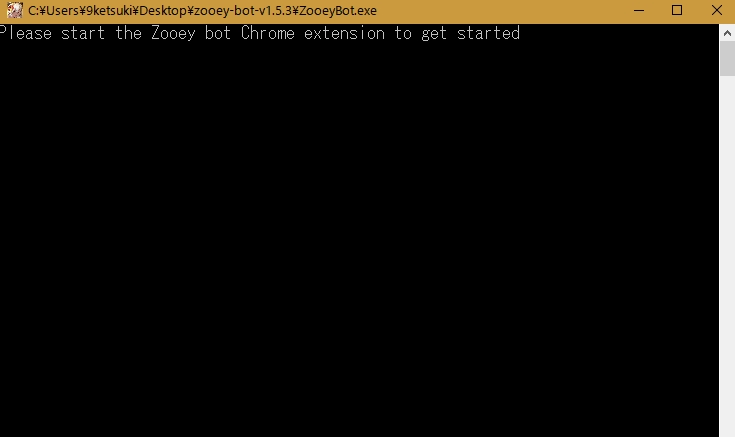
Chromeでグラブルを表示している状態で、F12キーを押して開発者ツールを起動します。
設定した場所に開発者ツールを配置してください。
配置場所の設定は開発者ツールの「・・・」から設定できます。
このように表示がでたら右上のZooeyBotをクリックして「Start」をクリックします。
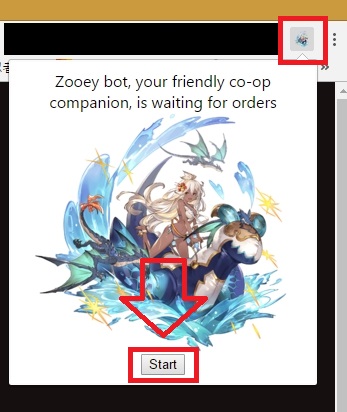
すると、クエストメニューに行けと表示されるので、「クエスト」を押してクエストメニューに行きましょう。
今回は例としてエンジェルヘイローを徘徊する手順を説明します。
「Please select either favorite quests or special quests」と表示されたら「エクストラ」をクリック

「エンジェルヘイロー」をクリック

あとは、勝手にやってくれると思います。
ではお疲れさまでした。
このツールのマルチワンパンバージョン↓